|
Pink Ribbon Mafia

Dieses Tutorial wurde mit PSP 12 geschrieben.
Es lässt sich aber auch mit den Vorgängerversionen problemlos nacharbeiten.
© Biene - All Rights Reserved. Bitte lest meine
Terms of Use.
Vervielfältigen oder Nutzung für
Bastelforen als Aufgabe nur mit meiner Erlaubnis !
Du benötigst dieses
Material.
Such dir bitte selber eine geeignete Haupttube.
Meine ist ©Robert Alvarado und nicht im Material enthalten.
Tuben nebst Lizenz kannst du bei
PSP Tubes Emporium erwerben.
glas_prm_biene.pspimage und bubblemask2_biene.jpg sind
©Biene.
Beachte hierzu bitte meine TOU's aus dem Zip.
Wir arbeiten mit dem Template bcatemp1kk von
kandikisseztags.
Dieses kannst du dir
hier downloaden.
Du findest es im Paket vom 29.10.2011.
Unser Kit ist von Dreamland Designs.
Dieses kannst du dir
hier downloaden.
Du findest es unter dem 21.7.2011.
Ein riesengroßes Dankeschön geht an die fleißigen
Bastler & Tuber
der Tubengruppen denen ich angehöre.
Das Wasserzeichen der einzelnen Tuben ist in den Tuben enthalten.
Das © bleibt beim jeweiligen Original Artist.
Filter:
Tramages - Tow The Line und Marbel Madness
Eyecandy4 - Gradient Glow
MuRas Meister - Copies
Such dir aus deiner Tube oder dem Template eine schöne
Farbe als VG Farbe.
Ich habe #d8669e benutzt.
Öffne meine Maske bubblemask2_biene.jpg und minimiere
die Ansicht.
Öffne das Template.
Mit Shift+D verdoppelst du es und schließt das Original.
Bild - Größe ändern - 85% - Größe aller Ebenen anpassen
- angeklickt.
Wechsel auf background.
Drück einmal die Entf-Taste deiner Tastatur.
Bild - Leinwandgröße.
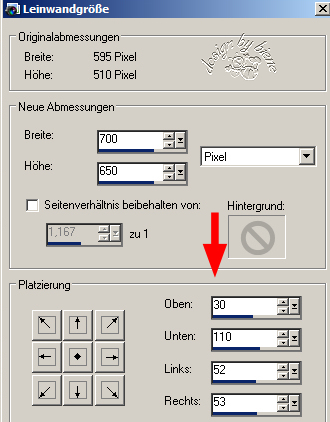
Füll die Ebene wieder mit weiß.
Ebenen - neue Rasterebene.
Füll die Ebene mit schwarz.
Ebenen neue Maskenebene - Aus Bild.
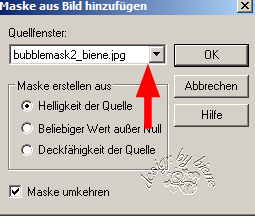
Zusammenfassen - Gruppe zusammenfassen.
Aktiviere dein Auswahlwerkzeug und schieb die Maske von
unten her etwas zusammen.

Ebenen - Duplizieren.
Öffne aus dem Kit glitter.png.
Kopiere den Glitter als neue Ebene in dein Bild.
Schieb ihn nach oben links.
Ebenen - duplizieren.
Bild - Vertikal Spiegeln.
Bild - Horizontal Spiegeln.
Wechsel auf left pink circle.
Auswahl - Alles - Auswahl - Frei - Auswahl - nicht Frei.
Ändere dein Materialien in folgenden Farbverlauf.

Ebenen - neue Rasterebene.
Füll die Auswahl mit dem Farbverlauf.
Auswahl - aufheben.
Anpassen - Bildrauschen hinzufügen.
35 - Gaußscher Wert - Monochrom.
Anpassen - Schärfe - Scharfzeichnen.
Öffne mein Material.
Die Ebenen sind unsichtbar gestellt.
Öffne die Sichtbarkeit aller Ebenen.
Aktiviere die Ebene Glas Biene.
Bearbeiten - Kopieren.
Wechsel auf dein Bild zurück.
Auswahl - Alles - Auswahl - Frei - Auswahl - Nicht Frei.
Ebenen - neue Rasterebene.
Bearbeit - In eine Auswahl einfügen.
Auswahl - ändern - vergrößern - 2 px.
Ebenen - neue Rasterebene.
Ändere deine Materialien wieder auf VG Farbe.
Füll die Ebene mit deiner VG Farbe.
Auswahl - ändern - verkleinern - 5 px.
Drück einmal die Entf-Taste deiner Tastatur.
Auswahl - aufheben.
Anpassen - Farbton/Sättigung - Kolorieren.
Farbton und Sättigung auf 0.
Anpassen - Helligkeit/Kontrast.
Helligkeit -75 - Kontrast 10.
Effekt - 3D-Effekt - Innenfase.
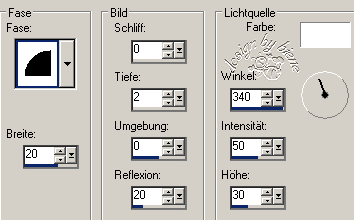
Wiederhole das noch einmal.
Wechsel auf left pink circel zurück.
Auswahl - Alles - Auswahl - Frei - Auswahl - nicht Frei.
Auswahl - ändern - vergroßern - 1 px.
Ebenen - neue Rasterebene.
Effekt - 3D-Effekt - Schlagschatten.
2 - 2 - 50 - 10 - schwarz.
Auswahl aufheben.
Wechsel auf large pink rectangle.
Ebenen - Duplizieren.
Effekt - Filter - Tramages - Marbel Madness - Standard.
Effekt - Filter - Tramages - Tow The Line.
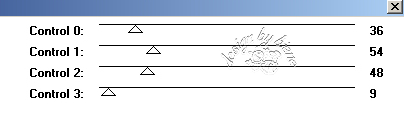
Mischmodus Differenz.
Wechsel eine Ebene tiefer.
Ebenen - neue Rastereben.
Du siehst nun oben und unten einen hässlichen grünen
Fleck.

Aktiviere deinen Pinsel - Gr. 31 - Deckfähigkeit 43 -
Farbe weiß.
Tupfe oben und unten an dieser Stelle einen punkt auf.
Wechsel eine Ebene tiefer.
Effekt - Filter Eyecandy4 - Gradient Glow.
Unter Color stellst du Fat ein.
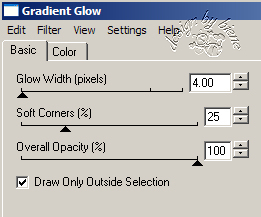
Effekt - 3D-Effekt - Schlagschatten.
2 - 2 - 50 - 10 - schwarz.
Wechsel auf black rectangle2.
Öffne aus dem Kit paper3.
Kopiere das Paper als neue Ebene in dein Bild.
Bild - Größe ändern - 41% - Größe aller Ebenen anpassen
- ausgeklickt.
Schieb das Paper auf das rectangle.
Wechsel auf black rectangle2 zurück.
Auswahl - Alles - Auswahl - Frei - Auswahl - umkehren.
Wechsel eine Ebene höher.
Drück einmal die Entf-Taste deiner Tastatur.
Auswahl - aufheben.
Anpassen - Schärfe - Scharfzeichnen.
Wechsel auf Frame 2.
Aktiviere deinen Zauberstab - Toleranz und Randschärfe
0.
Klick einmal außerhalb des Frames in dein Bild.
Auswahl - umkehren.
Ebenen - Neue Rasterebene.
Effekt - 3D-Effekt - Schlagschatten.
2 - 2 - 50 - 10 - schwarz.
Auswahl - aufheben.
Rechtsklick in die Ebene - Anordnen - nach unten
verschieben.
Wechsel auf right pink circle.
Anpassen - Farbton/Sättigung - Kolorieren - gleiche
Einstellungen.
Anpassen - Helligkeit/Kontrast.
Helligkeit - 95 - Kontrast 10.
Such dir eine schöne Druckschrift.
Ich habe FFFUrban - Gr. 8 - Antialiasing - aus -
benutzt.
Schreibe deinen Text in pink.
Ebenen in Rasterebene umwandeln.
Effekt - Filter - MuRas Meister - Copies.

Wechsel auf right pink circle zurück.
Auswahl - Alles - Auswahl - Frei - Auswahl - umkehren.
Wechsel eine Ebene höher.
Drück einmal die Entf-Taste deiner Tastatur.
Auswahl - aufheben.
Setz die Deckfähigkeit auf 78%.
Wechsel noch einmal auf pink circle zurück.
Auswahl - Alles - Auswahl - Frei - Auswahl - Nicht Frei.
Auswahl - ändern - vergrößern - 2 px.
Ebenen - neue Rasterebene.
Ändere deine Materialien wieder auf VG Farbe (pink).
Füll die Ebene mit deiner VG Farbe.
Auswahl - ändern - verkleinern - 5 px.
Drück einmal die Entf-Taste deiner Tastatur.
Auswahl - aufheben.
Anpassen - Farbton/Sättigung - Kolorieren.
Farbton und Sättigung auf 0.
Anpassen - Helligkeit/Kontrast.
Helligkeit -75 - Kontrast 10.
Effekt - 3D-Effekt - Innenfase.
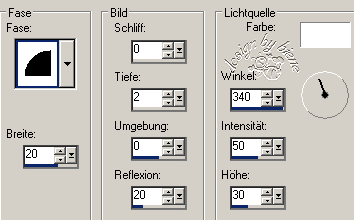
Wiederhole das noch einmal.
Wechsel auf right pink circel zurück.
Auswahl - Alles - Auswahl - Frei - Auswahl - nicht Frei.
Auswahl - ändern - vergroßern - 1 px.
Ebenen - neue Rasterebene.
Effekt - 3D-Effekt - Schlagschatten.
2 - 2 - 50 - 10 - schwarz.
Auswahl aufheben.
Wechsel auf film strip back.
Kopiere dir einen Ausschnitt einer Tube als neue Ebene
in dein Bild.
Schieb ihn nach oben in den 1. linken Frame.
Spiele ein wenig mit Deckfähigkeit oder Mischmoden dein
Ausschnittebene.
Mach das nach deinem eigenen Geschmack.
Wechsel auf Film Strip.
Aktiviere deinen Zauberstab - Toleranz und Randschärfe
0.
Klick in den 1. linken Frame.
Auswahl - ändern - vergrößern - 2 px.
Auswahl - umkehren.
Wechsel auf deine Ebene mit der dem Tubenausschnitt
zurück.
Drück einmal die Entf-Taste deiner Tastatur.
Auswahl - aufheben.
Füll auf die gleiche Art und Weise auch die anderen 3
Frames.
Wenn du damit fertig bist wechsel auf film strip zurück.
Aktiviere deinen Zauberstab - Toleranz und Randschärfe
0.
Klick einmal außerhalb des Frames in dein Bild.
Auswahl - umkehren.
Auswahl - ändern - verkleinern - 1 px.
Ebenen - Neue Rasterebene.
Effekt - 3D-Effekt - Schlagschatten.
2 - 2 - 50 - 10 - schwarz.
Auswahl - aufheben.
Rechtsklick in die Ebene - Anordnen - nach unten
verschieben.
Ebenen - Duplizieren.
Wechsel auf black rectangle 1.
Kopiere, falls vorhanden, einen Ausschnitt von deinem
Closeup in dein Bild.
Falls du kein Closeup besitzt vergrößere dein Tube
entsprechend und kopiere daraus einen Ausschnitt.
Schieb den Ausschnitt schön auf dem rectangle zurecht.
Deckfähigkeit - 63%.
Ebenen - Duplizieren.
Wechsel eine Ebene tiefer.
Anpassen - Bildschärfe verringern - Gaußscher
Weichzeichner - Radius 20.
Wechsel auf black rectangle 1 zurück.
Auswahl - Alles - Auswahl Frei - Auswahl - umkehren.
Wechsel eine Ebene höher.
Drück einmal die Entf-Taste deiner Tastatur.
Wechsel eine Ebene höher.
Drück erneut die Entf-Taste.
Auswahl - aufheben.
Wechsel auf frame 1.
Aktiviere deinen Zauberstab - Toleranz und Randschärfe
0.
Klick einmal außerhalb des Frames in dein Bild.
Auswahl - umkehren.
Ebenen - Neue Rasterebene.
Effekt - 3D-Effekt - Schlagschatten.
2 - 2 - 50 - 10 - schwarz.
Auswahl - aufheben.
Rechtsklick in die Ebene - Anordnen - nach unten
verschieben.
Ebenen - Duplizieren.
Wechsel auf frame 1 zurück.
Öffne aus dem Kit backlace.
Kopiere den Stitch als neue Ebene in dein Bild.
Schieb sie schön links an dem Frame zurecht.
Orientiere dich hierfür am Vorschaubild.
Radiere nun vorsichtig die überstehenden Stitches weg.

Effekt - 3D-Effekt - Schlagschatten.
2 - 2 - 50 - 10 - schwarz.
Ebenen - Duplizieren.
Bild - Vertikal Spiegeln.
Schieb die Ebene nach links zurück auf den rechten Rand
des Frames.
Öffne aus dem Kit black bow.
Kopiere die Schleife als neue Ebene in dein Bild.
Bild - Größe ändern - 80% - Größe aller Ebenen anpassen
- ausgeklickt.
Effekt - 3D-Effekt - Schlagschatten.
2 - 2 - 50 - 10 - schwarz
Anpassen - Schärfe - Scharfzeichnen.
Schieb die Schleife nach links an den Frame.
Wechsel auf kandi word art.
Zusammenfassen - nach unten zusammenfassen.
Schieb das Wording nun an einen schönen Platz.
Die kleine pinke Schleife mit dem Herz habe ich mir aus
charm.png herausgetubt.
Öffne deine ausgesuchte Haupttube.
Kopiere sie als neue Ebene in dein Bild.
Verkleinere sie ggfs.
Setz sie an einen schönen Platz.
Effekt - 3D-Effekt - Schlagschatten.
4 - 2 - 50 - 23 - schwarz.
Füge nun die nötigen ©Infos, deinen Namen oder
Wasserzeichen ein.
Zusammenfassen - alle zusammenfassen - als jpg.
abspeichern - und fertig bist du!

Ich hoffe du hattest ebenso viel Spaß wie ich an diesem
Tut!
- 10. November 2011 -
- Home -
|